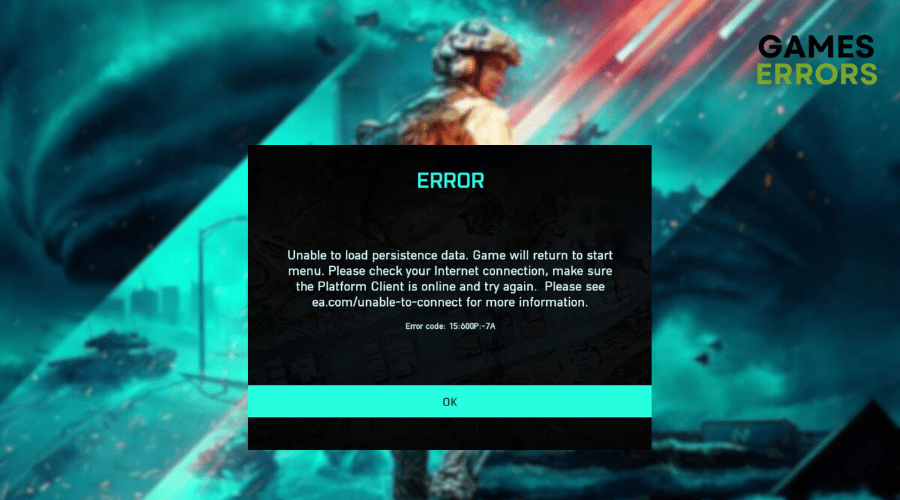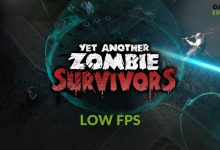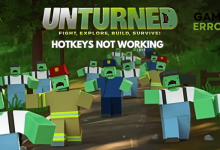.
xINSTALE CLICANDO NO ARQUIVO PARA DOWNLOAD
Battlefield 2042 recebeu críticas mistas de críticos e jogadores, com as críticas focadas em sua falta de recursos e problemas técnicos, incluindo o infame Battlefield 2042 código de erro 15 600p 7a.
Se você está enfrentando esse problema, não se preocupe, pois pode ser causado por várias coisas. Continue lendo para descobrir por que isso acontece e como corrigi-lo.
O que é o erro 15 600 7A?
Battlefield 2042 código de erro 15 600p 7a é um erro comum que os jogadores encontram durante o jogo. Muitas vezes, é comparado ao código de erro Battlefield 15 1305p devido ao problema de conectividade.
Algumas das razões comuns pelas quais você pode encontrar esse erro incluem:
- Os servidores do jogo estão fora do ar
- Problema com sua conexão com a internet
- Arquivos de jogo corrompidos ou desatualizados
- Drivers de rede desatualizados
Como corrigir o código de erro 15 600p 7A no Battlefield 2042?
Antes de pular para as soluções listadas abaixo, certifique-se de que sua conexão com a Internet esteja estável e verifique o status do servidor do jogo.
Índice:
- Atualize seus drivers de rede
- Desativar o Firewall do Windows
- Dê privilégios de administrador ao arquivo .exe do Battlefield
- Verifique a integridade dos arquivos do seu jogo
1. Atualize seus drivers de rede
Tempo necessário: 3 minutos.
Atualizar drivers de rede pode melhorar o desempenho de sua conexão de rede e garantir que seu adaptador de rede seja compatível com as atualizações mais recentes. Para atualizar seu driver de rede:
- Abra o Menu Iniciar.
- Digite “devmgmt.msc” e pressione Enter.
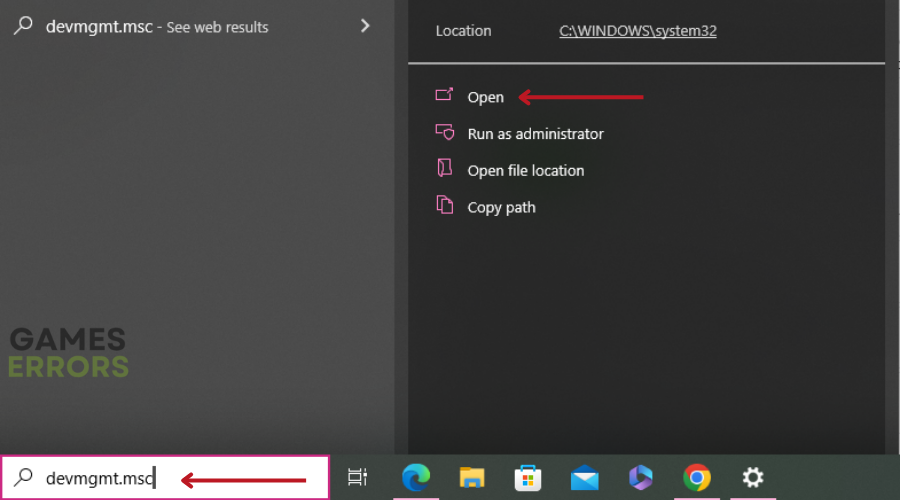
- Localize e expanda a categoria “Adaptadores de rede”.
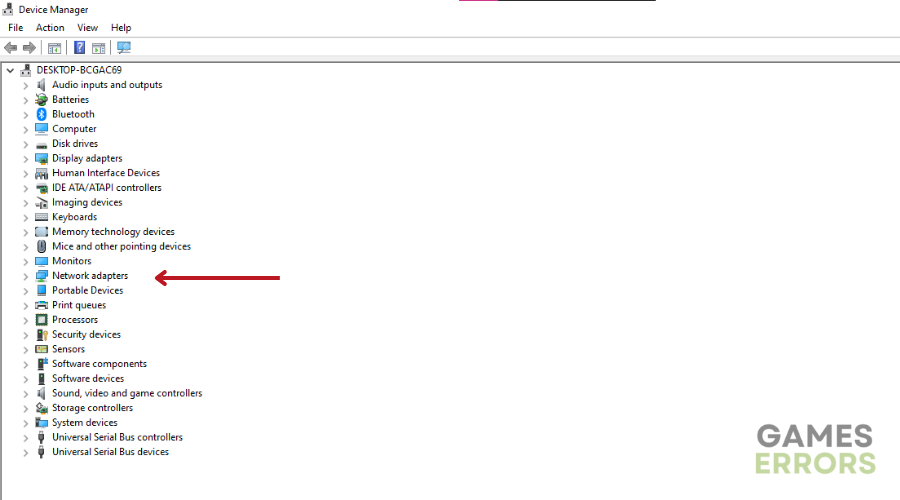
- Clique com o botão direito do mouse no adaptador de rede que deseja atualizar.
- Selecione “Atualizar driver” no menu de contexto.
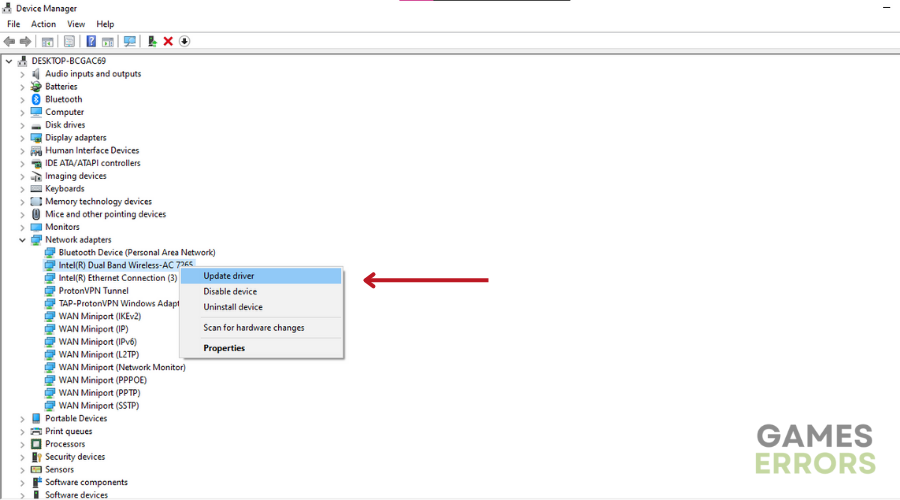
- Selecione a opção para procurar drivers automaticamente e aguarde a conclusão do processo de atualização
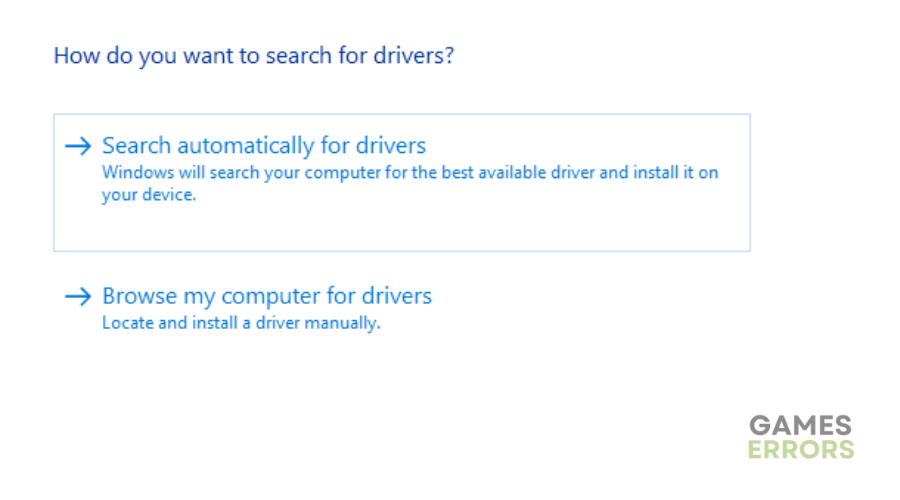
- Quando a atualização estiver concluída, reinicie o seu PC e inicie o Battlefield 2024 para ver se as falhas foram resolvidas.
Se o seu gerenciador de dispositivos não conseguir encontrar o driver mais recente, você pode automatizar o processo usando uma ferramenta de terceiros. Recomendamos Drivefix, uma ferramenta dedicada projetada para encontrar, instalar e baixar o melhor driver para o seu PC sem suar a camisa.
⇒ Obtenha o DriverFix
2. Desative o Firewall do Windows
- Vá para as configurações do Windows clicando no ícone de engrenagem no menu Iniciar.
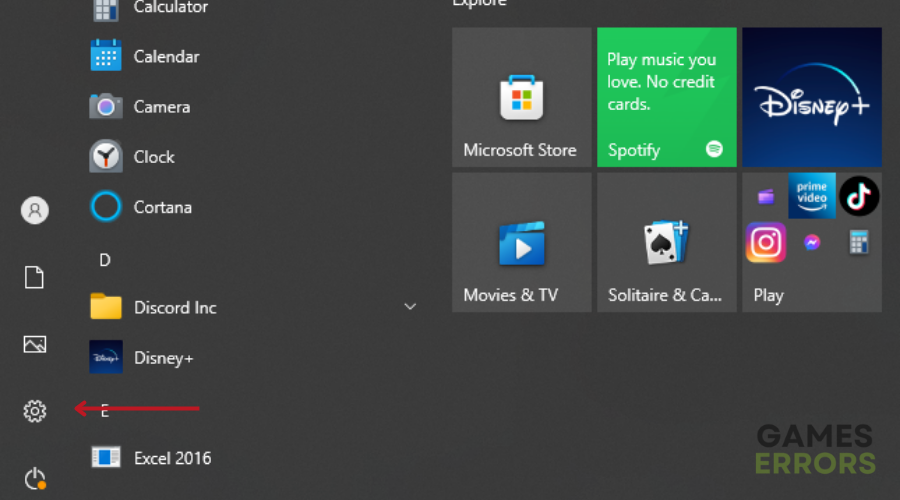
- Clique em “Atualização e Segurança”.
- Selecione “Segurança do Windows” no menu à esquerda e clique em “Proteção contra vírus e ameaças”.
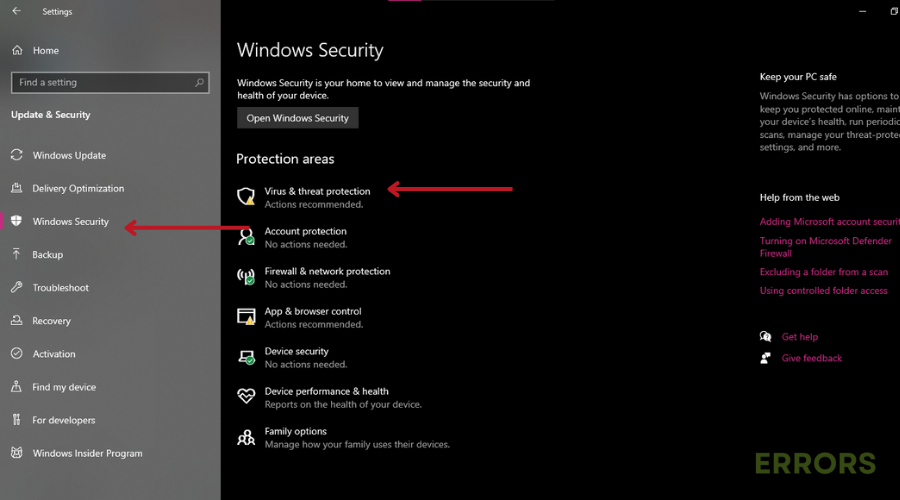
- Role para baixo e clique em “Gerenciar configurações”.
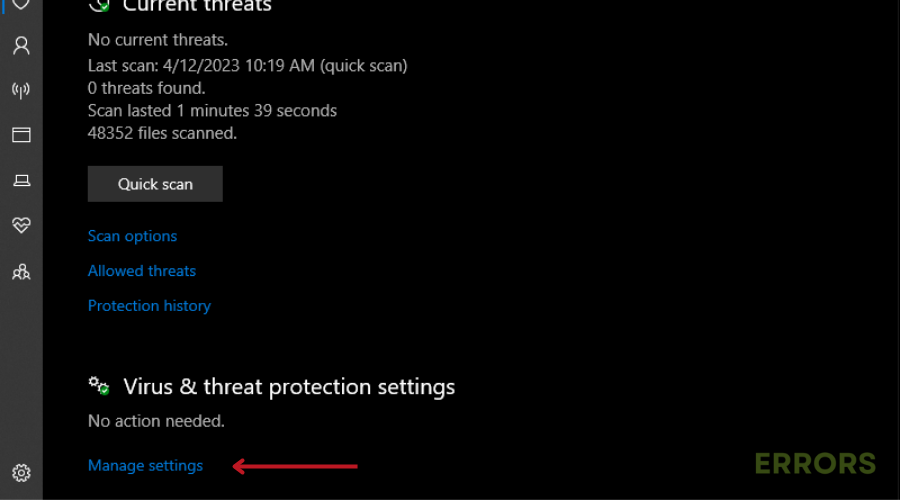
- Alterne o interruptor para desligar o “Proteção em tempo real” recurso.
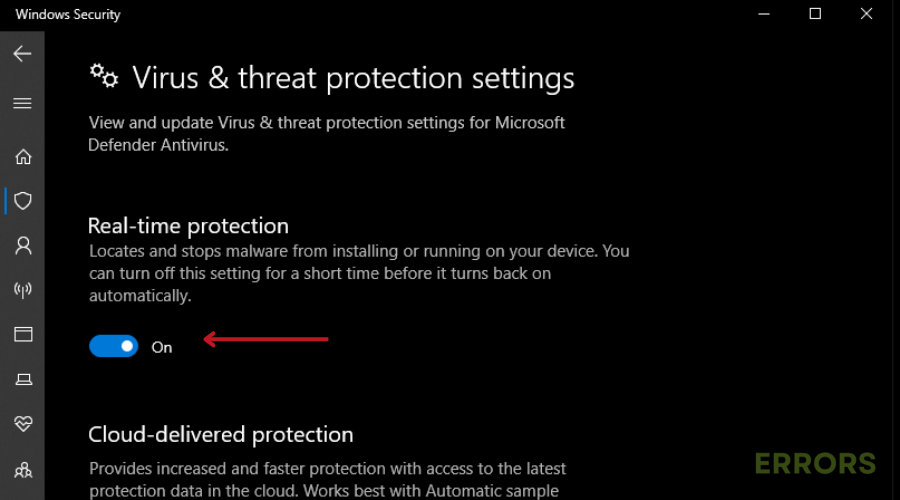
- Você pode ser solicitado a confirmar sua escolha. Se sim, clique em “Sim”.
- Feche o aplicativo Segurança do Windows.
NB: Desativar a proteção contra ameaças deixa seu dispositivo suscetível a softwares e ataques mal-intencionados. Desative seu firewall temporariamente e reative-o assim que possível.
3. Conceda privilégios de administrador ao arquivo .exe do Battlefield
A execução do Battlefield 2042 como administrador pode resolver problemas de acesso e permissões e erros como Battlefield 2042 código de erro 15 600p 7a. Para fazer isso:
- Abra o Steam e localize Battlefield 2042 em sua biblioteca de jogos.
- Clique com o botão direito no jogo e selecione “Propriedades”.
- Clique no “Ficheiros locais” guia e, em seguida, clique em “Procurar arquivos locais”.
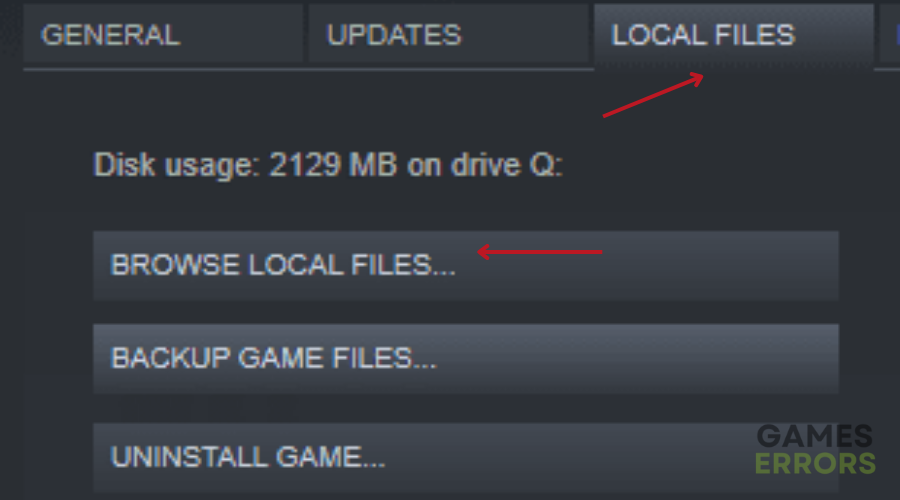
- Encontre o “Battlefield 2042.exe” arquivo na pasta do jogo.
- Clique com o botão direito do mouse no arquivo e selecione “Propriedades”.
- Vou ao Guia “Compatibilidade”.
- Marque a caixa ao lado de “Execute este programa como administrador” na seção “Configurações”.
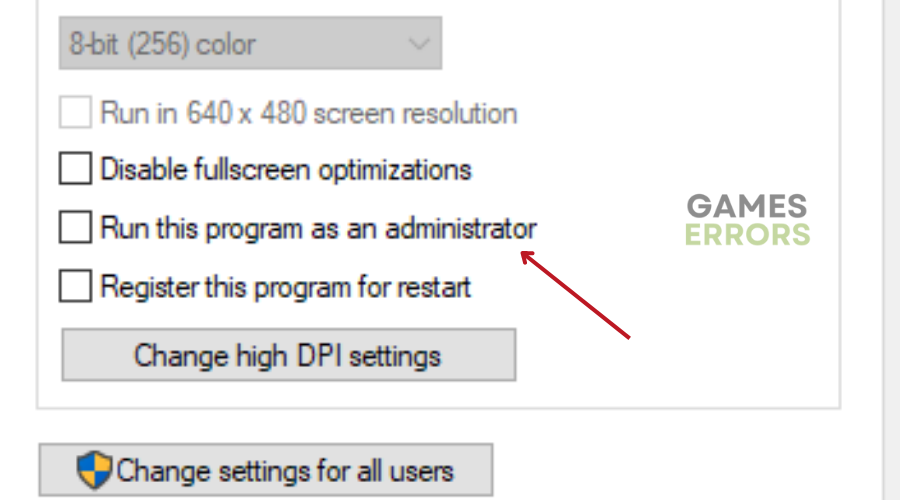
- Clique “Aplicar” e então “OK”.
- Feche a janela Propriedades e reinicie o jogo.
4. Verifique os arquivos do jogo
Verifique e substitua arquivos ausentes ou corrompidos verificando a integridade dos arquivos do jogo. Para realizar isso:
🎮 No Vapor:
- Abra a Biblioteca Steam.
- Clique com o botão direito do mouse em Battlefield 2042 e selecione “Propriedades”.
- Clique no “Ficheiros locais” aba.
- Clique em “Verifique a integridade dos arquivos do jogo”.
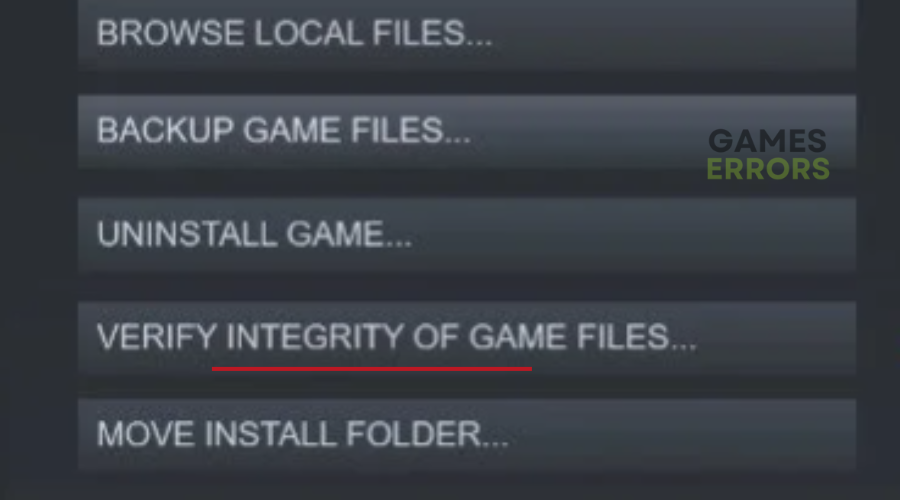
🎮 Na EA:
- Abra o aplicativo EA e vá para “Minha coleção”.
- Clique no ícone de três pontos ao lado de Battlefield 2042.
- Selecione “Reparar.”
Dicas extras:
- Atualize o campo de batalha 2042.
- Mude para DNS do Google.
- Desabilite a VPN.
Artigos relacionados:
Conclusão
Esperamos que as etapas acima tenham ajudado você a corrigir o código de erro 15 600p 7a do Battlefield 2042. Em caso de dúvidas, comentários ou sugestões, sinta-se à vontade para deixá-los na seção de comentários abaixo.
.